“How to easily tell whether a Microsoft account is for an organization or personal use.”
【 判別方法】Microsoft組織用アカウントか個人用(MSA)か
Microsoft アカウントには、
個人用アカウント(MSA:Microsoft アカウント)と、
組織用アカウント(Azure AD アカウント/職場または学校アカウント)
の2種類が存在します。
本記事では、
「自分が使っているアカウントが個人用か、組織用か」を
簡単に見分ける方法をご紹介します。
組織アカウントと個人アカウントの違いとは?
組織用アカウントと個人用アカウントの違いを表にまとめてみました。
| 種別 | 用途 | 判別URL | 例 |
| 個人用アカウント(MSA) | Outlook.com、OneDrive、Xbox など | https://login.live.com/ | xxx@outlook.com、xxx@gmail.com など |
| 組織用アカウント(Azure AD アカウント) | Microsoft 365、Azure、Teams など | https://login.microsoftonline.com/ | xxx@yourcompany.com |
アカウントの種類を判別する手順
組織用・個人用アカウントかを判別する手順は、
Azure Portal にアクセスした際の URL で判別可能です。
① Azure Portal にアクセスする
Azure Portalにアクセスします。
② メールアドレス(UPN)を入力
サインイン画面が表示されたら、
確認したい Microsoft アカウント(例:xxx@contoso.com)を入力します。
③ リダイレクトされるURLを確認
入力後、パスワード入力画面にリダイレクトされます。このときの URL に注目してください。
- https://login.live.com/ → これは「個人用アカウント(MSA)」です。
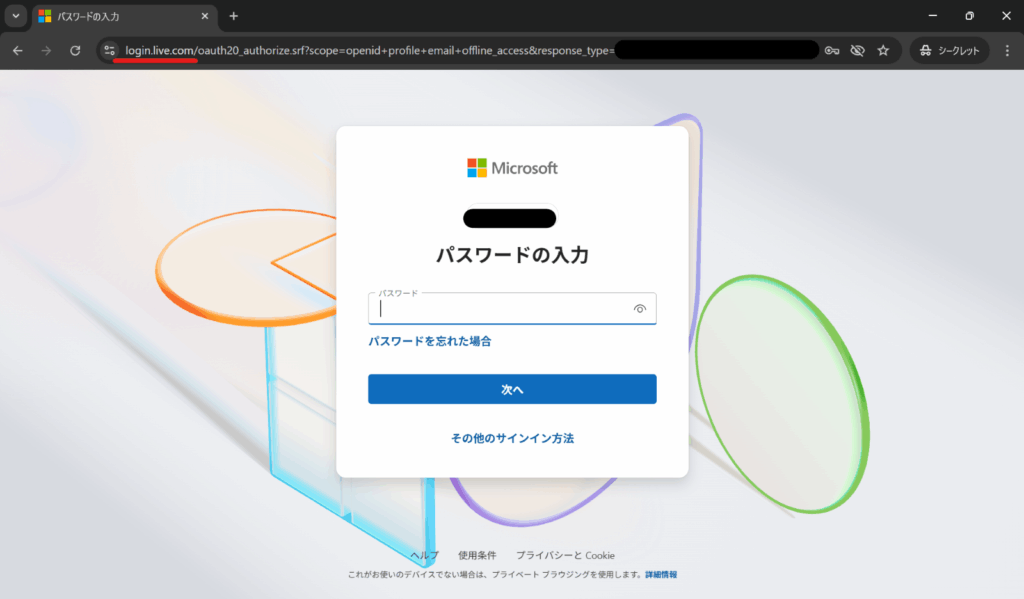
- https://login.microsoftonline.com/ → これは「組織用アカウント(Azure AD アカウント)」です。

- 「そのユーザー名のアカウントが見つかりませんでした。別のユーザー名を入力するか、新しいMicrosoft アカウントを取得してください」
→ アカウントが存在しない、または未登録です。
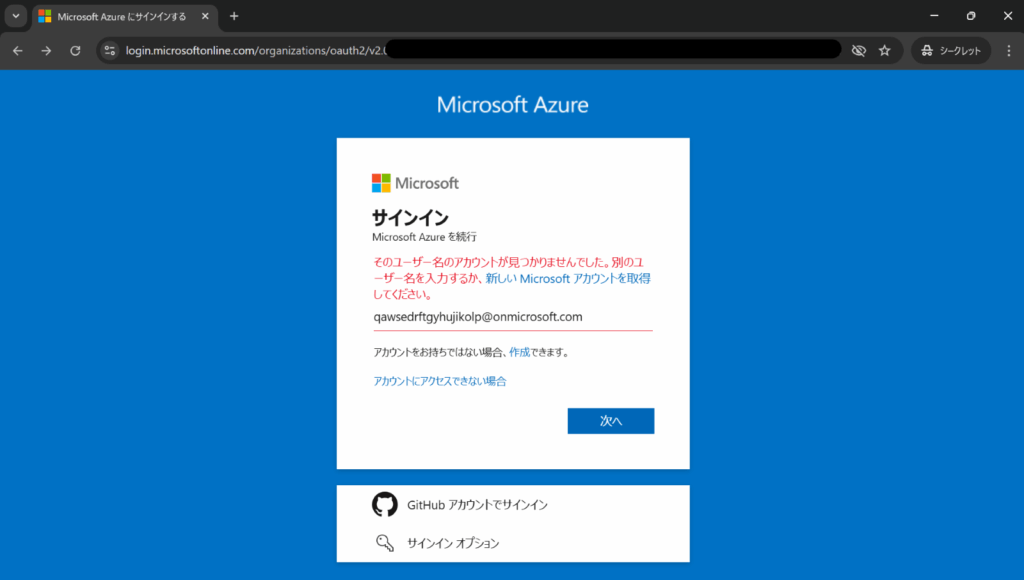
※パスワードの入力までは不要です。URLの判定だけでOKです。
まとめ:Microsoft アカウントが組織用か個人用かを見分けるには?
- Azure Portal にアクセス → メールアドレス入力
- 表示されるURLで判別可能
- login.live.com → 個人用(MSA)
- login.microsoftonline.com → 組織用(Azure AD)
- エラーが出たらアカウント未登録の可能性あり
よくある質問(FAQ)
組織用アカウントなのに login.live.com にリダイレクトされます。
なぜ?
そのアドレスは、MSAとして登録されている可能性があります。
Microsoft アカウントの競合があるケースでは、
同一のアドレスで個人・組織両方のアカウントが存在することもあります。
Microsoft アカウントの重複というやつです。
最初のログイン時に「仕事または学校アカウント」「個人アカウント」の選択肢が表示されることがあります。
「Microsoft アカウントの判別方法」を探している方の参考になれば幸いです。



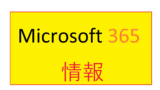
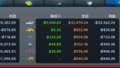

コメント